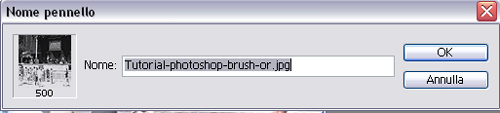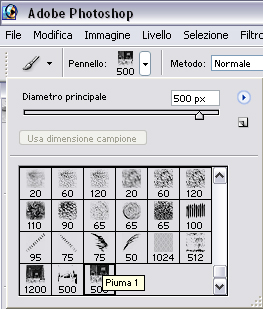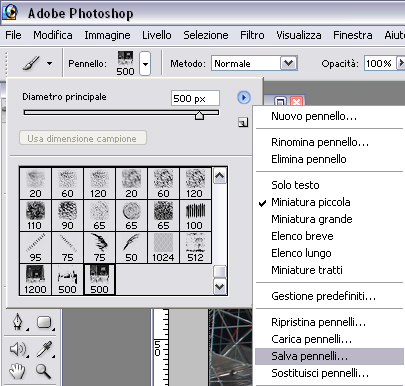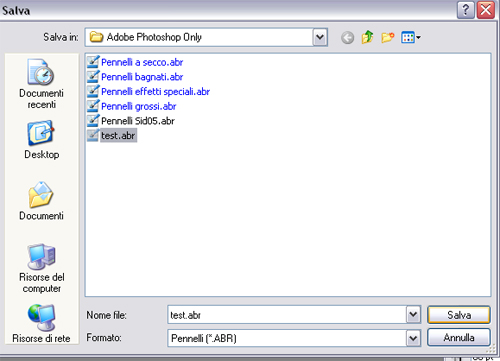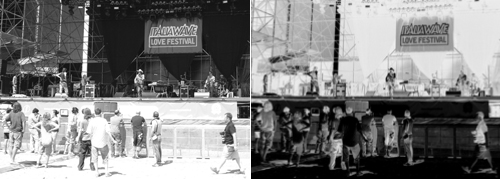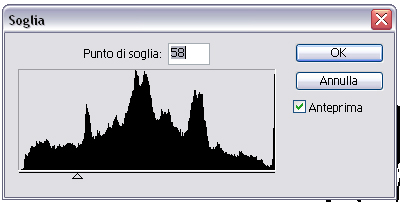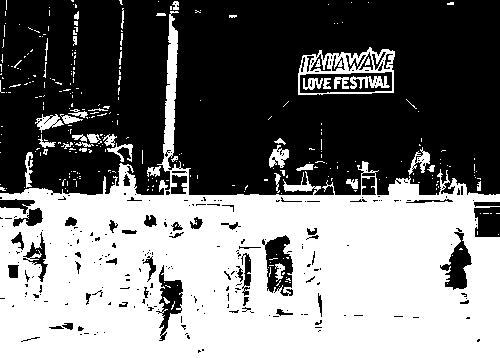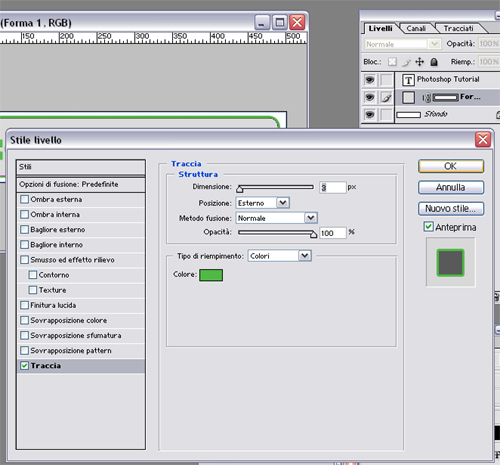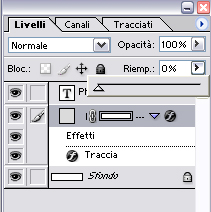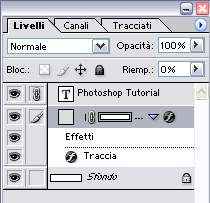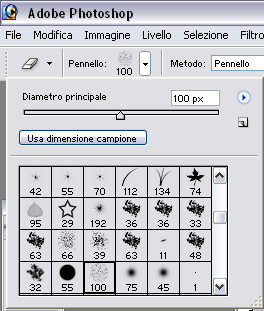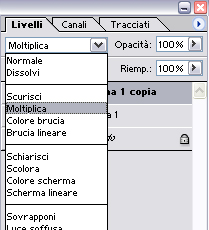Layer Tennis: una sfida in tempo reale a colpi di Photoshop raccontata in presa diretta

Grazie a TomStardust scopro che tra pochi minuti ci sarà un incontro di Layer Tennis, in pratica un contest dedicato al design in tempo reale. Potenzialmente una roba tosta. Riporto direttamente le parole di Tom che spiegano bene di cosa si tratta:
I due partecipanti si scambiano un file ripetutamente, ed ognuno ha 15 minuti di tempo per realizzare la sua parte e passarla all’altro, per 10 turni [...]
I software utilizzati sono quelli di casa Adobe, da Photoshop a Flash; la sfida che intendo descrivere "in presa diretta" (quella che è appena iniziata) è tra Veerle Pieters e Cindy Li. Alla fine sarà possibile votare il vincitore sul forum, ma meglio muoversi. E' arrivato il primo screenshot...
21:00 - Inizia Veerle:

Bella; è il suo stile, niente da dire.
Tecnicamente, ogni passaggio avrà la sua pagina a documentare il processo con tanto di commentatore (un arbitro se vogliamo); questa è la prima pagina.
L' interattività è piuttosto scarsa ma i contenuti sono di prima categoria. Devo prendere le misure perchè rischio di andare lungo.
21:15 - Cindy:

Punto a Veerle anche se i coniglietti sono niente male (pagina 2).
Il commentatore latita e il mesaggio è lo stesso del primo 15. Update - ora c' è il commento (beh, del resto anche lui ha bisogno di valutare prima di commentare).
Confesso che salvare le foto, caricarle e inserire i link mi porta via quasi tutti i 15 minuti che passano tra un dritto e un rovescio, considerando che per seguire il forum è necessario un refresh costante (ma trovare un metodo migliore tipo una chat no?) credo che mi limiterò a leggere.
21:30 - Veerle:

Le battaglia è tosta e non manca l' ironia. Un talento, niente da dire (pagina 3); anche se, come fanno notare sul forum quel rabit manca di qualcosa.
Seguire il commento ha una sua logica se si procede a ritroso, pubblicata la nuova immagine conviene leggere il commento della precedente (visto che il testo cambia poco prima di un nuovo "servizio"); niente di particolarmente interessante anche perchè inizia il quarto set...
21:45 - Cindy:
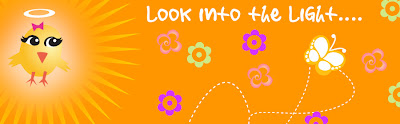
Il canarino sostituisce il coniglio, mi piace. stavolta voto Cindy (pagina 4).
Posso dire che la "giocabilità" è piuttosto scarsa (intendo cioè il divertimento per gli utenti); i contenuti sono di alta classe ma l' esperienza si limita ad aspettare un quarto d' ora prima di vedere una nuova immagine. Con l' aggravante di procedere a colpi di refresh; una chat e magari alcuni contenuti video renderebbero l' esperienza meno noiosa. Magari sarebbe carino vedere gli artisti all' opera..?
Insomma, si tratta pur sempre di 2 ore e mezza...
22:00 - Veerle:

Classe, il livello si alza (pagina 5) e io adoro sempre di più questa donna.
Nel frattempo il forum ospita le segnalazioni più svariate, alcune carine, altre meno; qui trovate un campionario. C' è anche Twitter ma si limita a segnalare le nuove pagine.
22:20 - Cindy (in ritardo di 5 minuti):

Il duello si fa interessante. Cindy avrà l' ultimo quarto d' ora ma in una logica botta-risposta il mio voto va a Veerle (questo appare un colpo difensivo); 2 a 1 (pagina 6).
Pausa caffè...
22:35 - Veerle

Fosse per me darei la vittoria adesso; magari Cindy ha un tocco più intimo, ma Veerle è veramente fantastica. E questi sono tutti elementi di base (molti dei quali disponibili di default). E pure puntualissima (pagina 7).
A questo punto il forum è un mix tra autopromozione e cazzeggio totale... divertente considerando le premesse.
22:50 - Cindy:

E invece mi ricredo, o meglio, continuo a preferire la disegnatrice belga ma voto volentieri Cindy. Due pari (pagina 8).
Mollo un attimo, ho alcune mail da leggere (leggermente annoiato).
23:05 - Veerle:

Si conclude con ironia tipicamente geek la sfida di Veerle Pieters, talentuosa disegnatrice belga (pagina 9); credo sarà lei a vincere questo (mio) primo incontro di Layer Tennis.
Sono curioso di capire come procederà il voto; sinceramente non mi sono molto documentato (confesso che mi sono dato anche al multitasking nel frattempo) ma ormai si tratta di pochi minuti.
Leggo un pò di commenti dalle singole pagine (dimenticavo, il commentatore è Kevin Guilfoile), il tono è ironico e i protagonisti sono gli elementi che di volta in volta le due disegnatrici hanno introdotto; i coniglietti, il cane geek e così via...
23:20 - Cindy

Anche Cindy Li ha una gran classe; continuo a preferire Veerle ed è lei che vince la sfida secondo me, nonostante questa bellissima tavola finale (pagina 10).
Ora sono curioso di vedere come finirà "ufficialmente", nel frattempo vi dico che l' idea è molto carina ma manca di dinamismo. Una chat e due web cam avrebbero arricchito l' esperienza e soprattutto riempito i vuoti da tavola a tavola.
23:30 - Le sfidanti sono ora sul forum e scherzano con i partecipanti, Cindy dice che è stato stressante mentre Veerle si difende sostenendo che in Belgio i conigli sono più piccoli e con una sola B. Adesso mi iscrivo per dare il mio voto.
23:40 - Ho votato Veerle preceduto da un volto conosciuto (cioè, blog che leggo) che ha partecipato anche al contest interno; è piccolo il mondo :).
Ancora non c' è un vincitore ed io aspetto...
23:58 - ancora non si muove niente e mi documento sul contest interno al forum, anzi, mi scarico tutti gli elementi del contest (10 MB) e magari anche gli arretrati...
00:06 - credo che rinuncierò, del resto stabilire la vincitrice della sfida non è così importante e senza scomodare de Coubertin e lo spirito olimpico, è giusto così.
Etichette: design, grafica, Layer Tennis, Photoshop, webdesign







 |
Permalink |
|
|
Permalink |
|